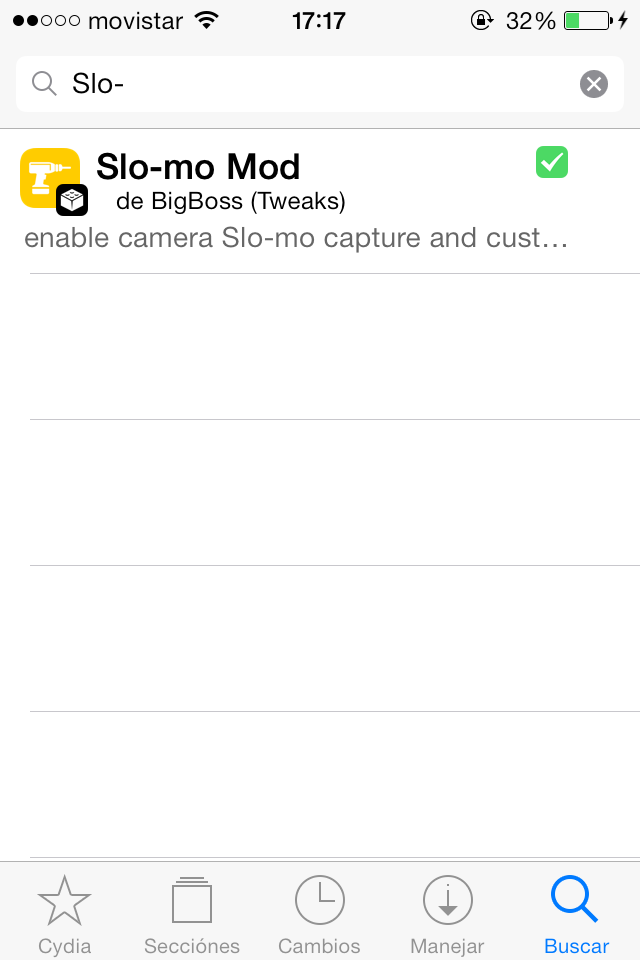Apple ha presentado sus nuevos dispositivos: iPhone 6/iPhone 6 Plus y Apple Watch, aquí tienes un resumen de todo:
Dimensiones iPhone 6 y iPhone 6 Plus :
- iPhone 6 (Pantalla de 4,7"):
- iPhone 6 Plus (Pantalla de 5,5"):
Precio:
- Precios iPhone 6 (4,7") libre:
- Precios iPhone 6 Plus (5,5") libre:
Especificaciones técnicas:
El iPhone 6 incorpora el nuevo chip A8. Un chip con una arquitectura de 64 bits de segunda generación. Su potencia se ve incrementada gracias al coprocesador de
movimiento M8, que mide tu actividad a través de
sensores avanzados como el nuevo barómetro.
La cámara iSight del iPhone 6 incorpora un procesador de señal de imagen
y un codificador de vídeo diseñados por Apple e integrados en el chip
A8. Son compatibles con prestaciones avanzadas de foto y vídeo como los
nuevos Focus Pixels, una detección facial mejorada, enfoque automático
continuo y reducción del ruido.
Barómetro:
El barómetro mide la presión atmosférica para calcular tu
altitud relativa. Ya puedes saber exactamente lo que has subido, sea la
cima de una montaña o las escaleras de casa.
Acelerómetro:
Ahora el acelerómetro puede medir la distancia cuando corres
y caminas. Como usa el GPS para calibrar tu zancada, el sensor es capaz
de capturar tu movimiento con mayor precisión.
Giroscopio:
Además de saber si estás quieto o en movimiento, el giroscopio
usa el M8 para detectar si estás conduciendo. También responde a tus
movimientos cuando haces fotos panorámicas o juegas.
Pantalla Retina HD:
Mayor ángulo de visión
Mayor contraste
Polarización mejorada
____________________________________________________________________________
Apple Watch:
- Dos tamaños:
- Sensor de frecuencia cardiaca:
- Recarga:
- Actividad deportiva:
- Con Apple Watch puedes controlar:
- Mensajes
-Teléfono
- Calendario
- Mapas
- Passbook
- Música
- Apple TV
- iTunes
- Cámara remota
- Cronómetro
- Temporizador
- Alarma
- Reloj Mundial
- Bolsa
- Tiempo
- Fotos
- Siri
- Ajustes
- Dibujo
- Walkie-Talkie
- Toque
- Frecuencia cardíaca
Precio:
Su precio base es de 349$, irá aumentado dependiendo de la versión elegida.
Compatibilidad:
iPhone 5 o superior.
Fuente: www.apple.com/es/